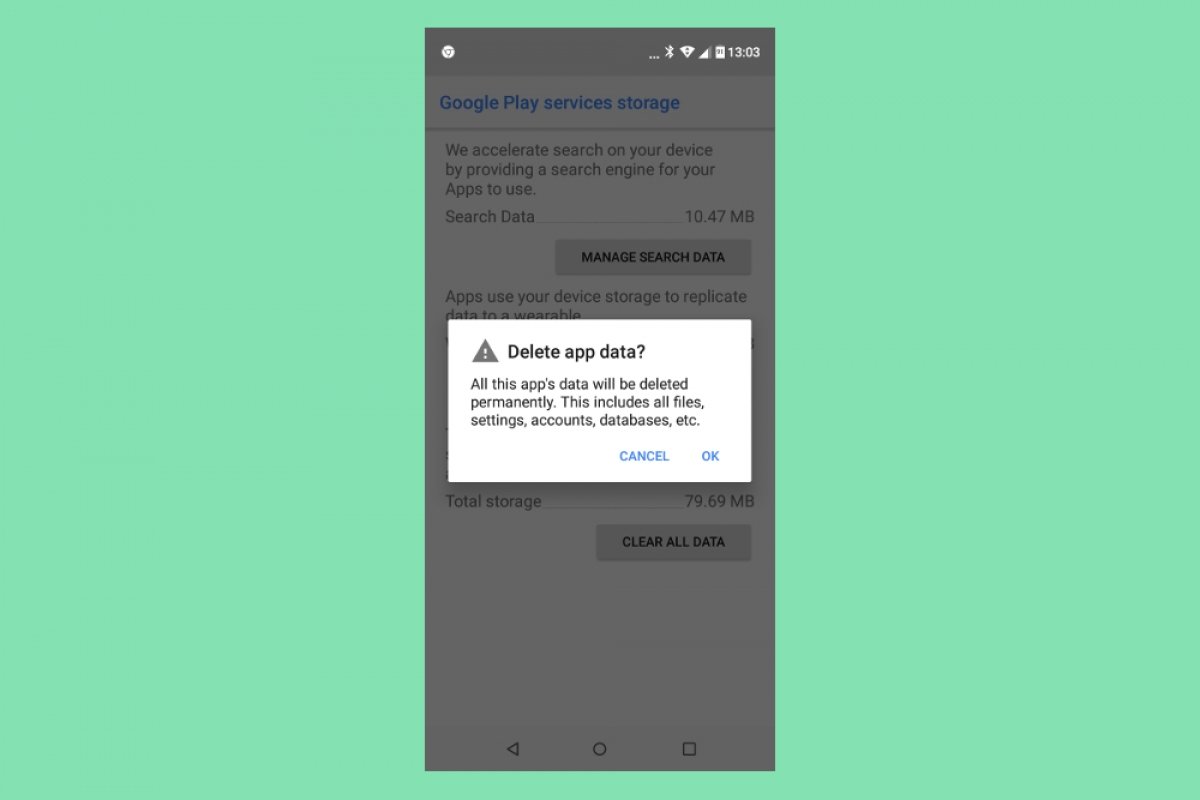Google Play Services или Сервисы Google Play являются незаменимым компонентом Android. Они выполняют ключевые функции на всех устройствах Android. И даже если у вас нет телефона Android, вам понадобится это программное обеспечение для запуска других приложений, таких как Google Maps, функция Google Cast или, напрямую, магазин приложений Google Play Store.
Обычно они устанавливаются по умолчанию на большинстве телефонов Android. А если это не так, вы можете установить их вручную. Как бы то ни было, это очень полезно. И хотя обычно они работают корректно, иногда могут не запускаться. Если вы попытаетесь открыть приложение, зависящее от Сервисов Google Play, на экране может появится сообщение об ошибке
Не работают Сервисы Google Play: как решить проблему
У каждой проблемы есть решение. А на устройстве Android всегда есть несколько решений проблем такого типа. Поскольку Сервисы Google Play — это еще одна часть Android, они выглядят как еще одно приложение. Это означает, что можно удалить, переустановить, удалить данные или обновить его. Далее мы рассмотрим это и другие решения, чтобы Сервисы Google Play корректно работали на вашем мобильном телефоне.
Перезагрузите устройство Android
Прежде чем приступить к работе, стоит проверить, является ли проблема с Сервисами Google Play проблемой с самими Сервисами. Зачастую приложение работает некорректно по какой-то временной причине. И подобные проблемы решаются простой перезагрузкой. Попробуйте перезагрузить телефон Android, если Сервисы Google Play не запускаются. Повторное включение устройства может все решить.
Чтобы перезагрузить телефон, попробуйте удерживать кнопку питания, пока на экране не появятся параметры. Затем нажмите «Перезагрузить» и подождите, пока все вернется в норму. Если у вас активирован Google Assistant, эта кнопка у вас не будет работать. Вы можете попросить Ассистента перезагрузить телефон. Или, как третий вариант, откройте «Быстрые настройки» и нажмите кнопку выключения. Появится кнопка с опцией «Перезапустить».
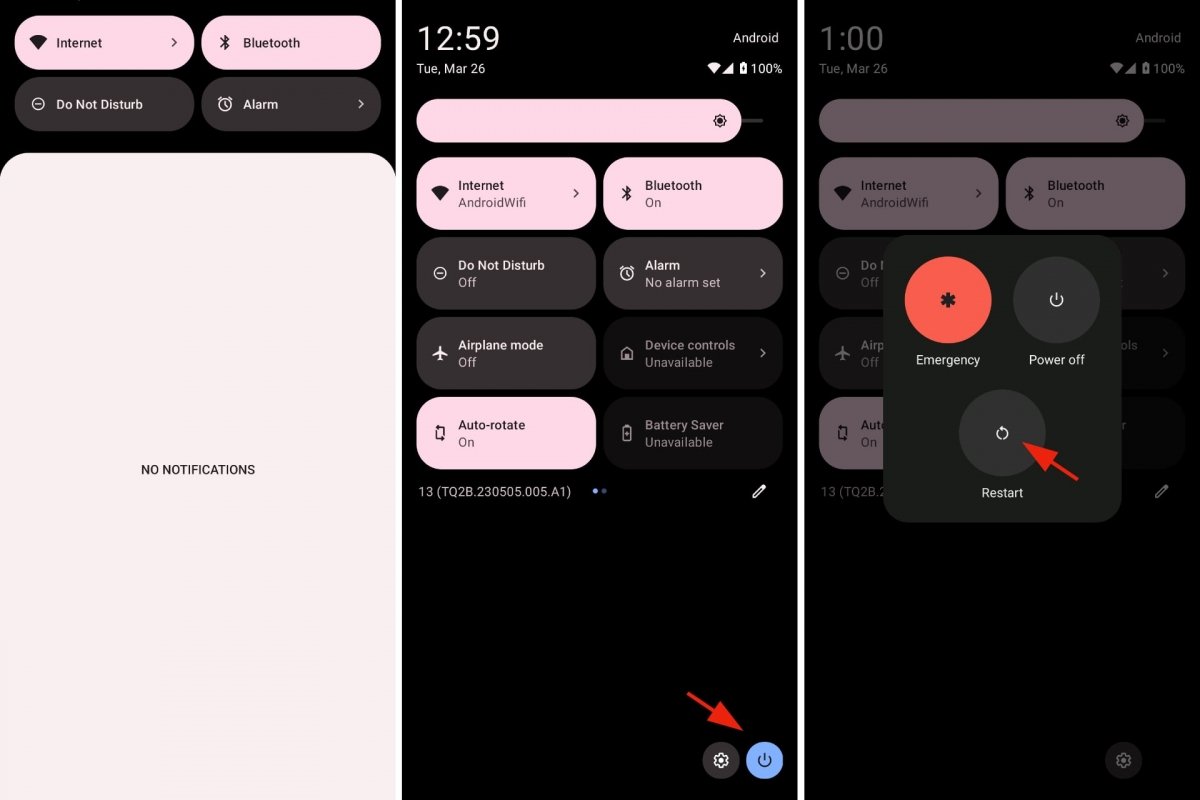 Перезагрузите телефон Android
Перезагрузите телефон Android
Чтобы перезагрузить Android:
- Нажмите и удерживайте кнопку физического выключения.
- Нажмите «Перезагрузить».
- Если появится Google Assistant, попросите его перезагрузить устройство.
- Или же проведите пальцем вниз от верхнего края экрана.
- Отобразятся быстрые настройки.
- Проведите вниз по пункту «Быстрые настройки», чтобы увидеть их полностью.
- Вы увидите небольшую кнопку включения и выключения.
- Нажмите ее, затем нажмите «Перезагрузить».
Обновите Сервисы Google Play
Если самое быстрое и практичное решение — перезагрузка телефона — не сработало, давайте попытаем счастья с обновлением Сервисов Google Play. Очевидно, что для этого понадобится доступное обновление. Не всегда так. Но попробовать стоит... проверить наличие обновлений Сервисов Google Play можно в магазине Google Play или по ссылке в первом абзаце.
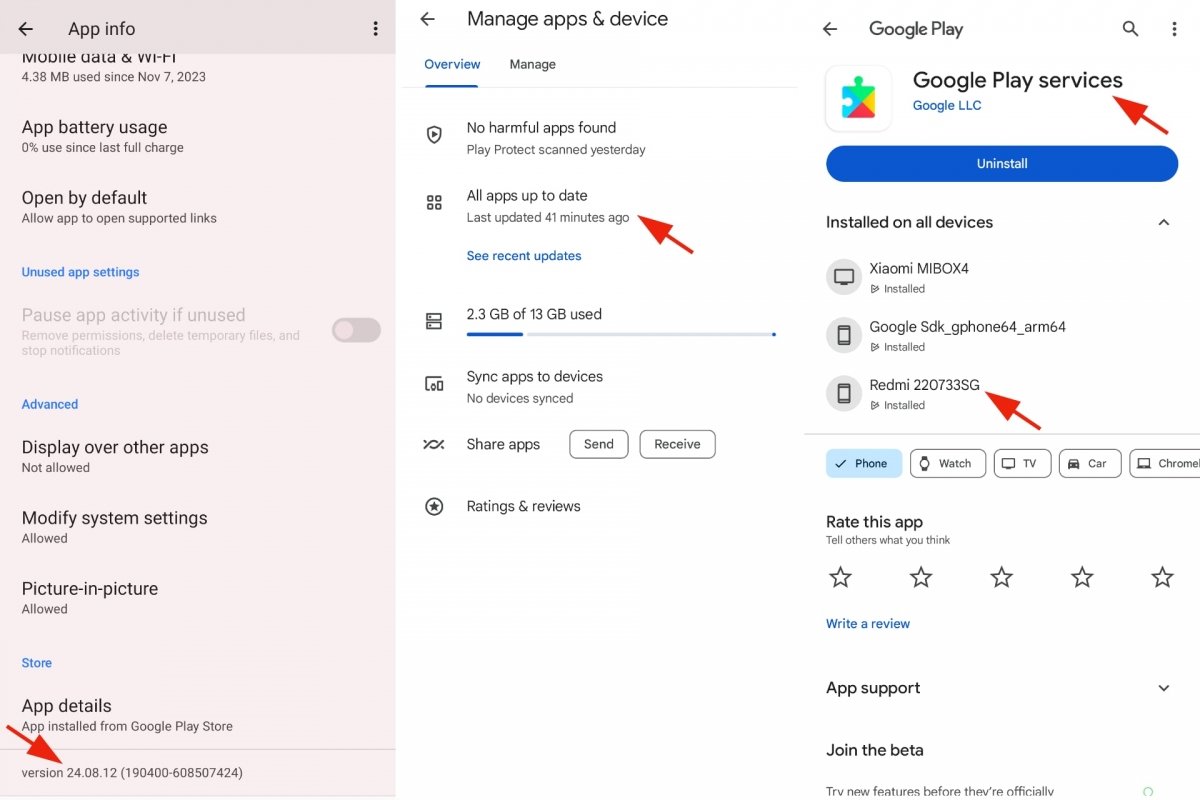 Обновите Сервисы Google Play
Обновите Сервисы Google Play
Проверьте номер установленной версии. Вы найдете его в «Настройки» > Приложения» и войдя в «Сервисы Google Play». Если версии совпадают, это тупик. Но если у вас установлена более старая версия, попробуйте обновить ее, чтобы проверить, правильно ли она работает после обновления.
Переустановите еще раз
Если вы пытались обновить Сервисы Google Play, но более новой версии нет, вы всегда можете переустановить приложение. Вы можете сделать это двумя способами. Удалите и переустановите или напрямую переустановите Сервисы Google Play поверх уже установленной версии. Оба варианта одинаково эффективны.
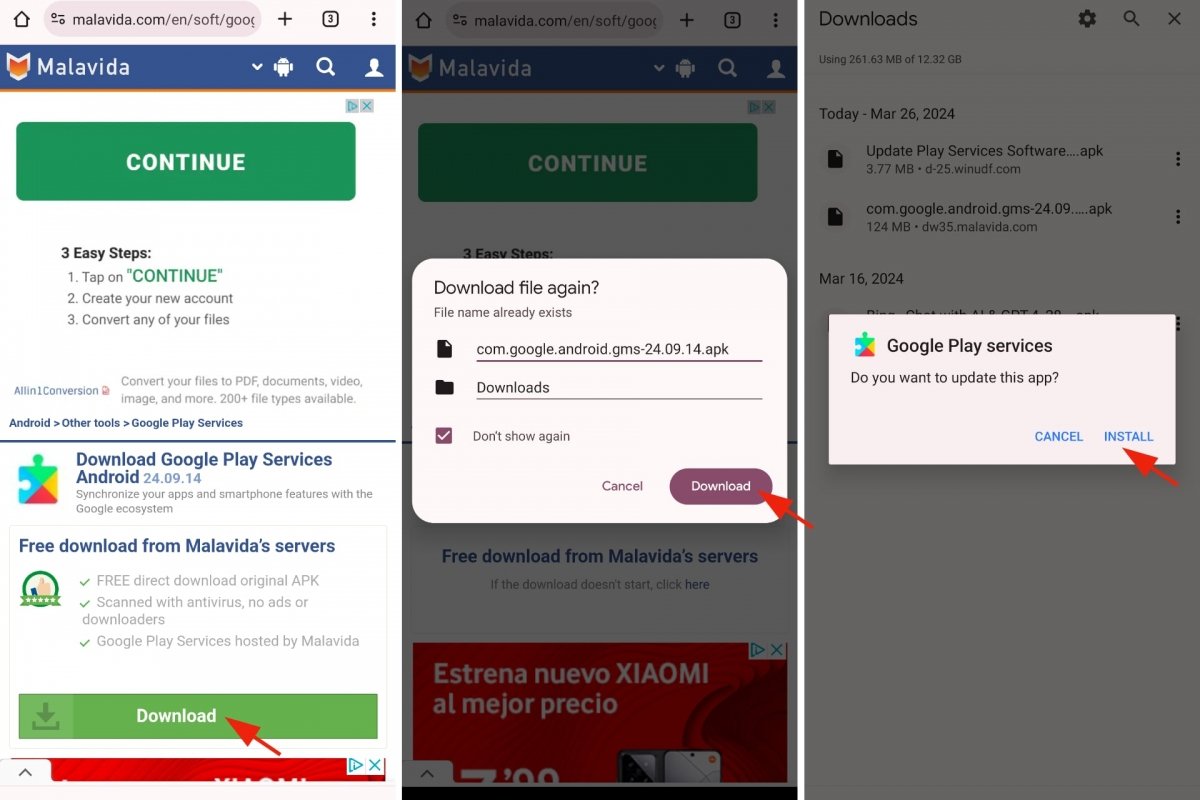 Переустановите Сервисы Google Play
Переустановите Сервисы Google Play
Чтобы переустановить Сервисы Google Play:
- Загрузите APK-установщик Сервисов Google Play.
- Откройте его напрямую в браузере.
- Согласитесь на установку.
- Когда это будет сделано, вы переустановите Сервисы Google Play.
Очистите кеш и данные
Еще одно классическое и эффективное решение, когда приложение Android работает некорректно, — очистить кеш и данные этого приложения. Тоже самое работает с Сервисами Google Play, поскольку это всего лишь еще одно приложение, работающее в фоновом режиме и от которого зависят другие приложения.
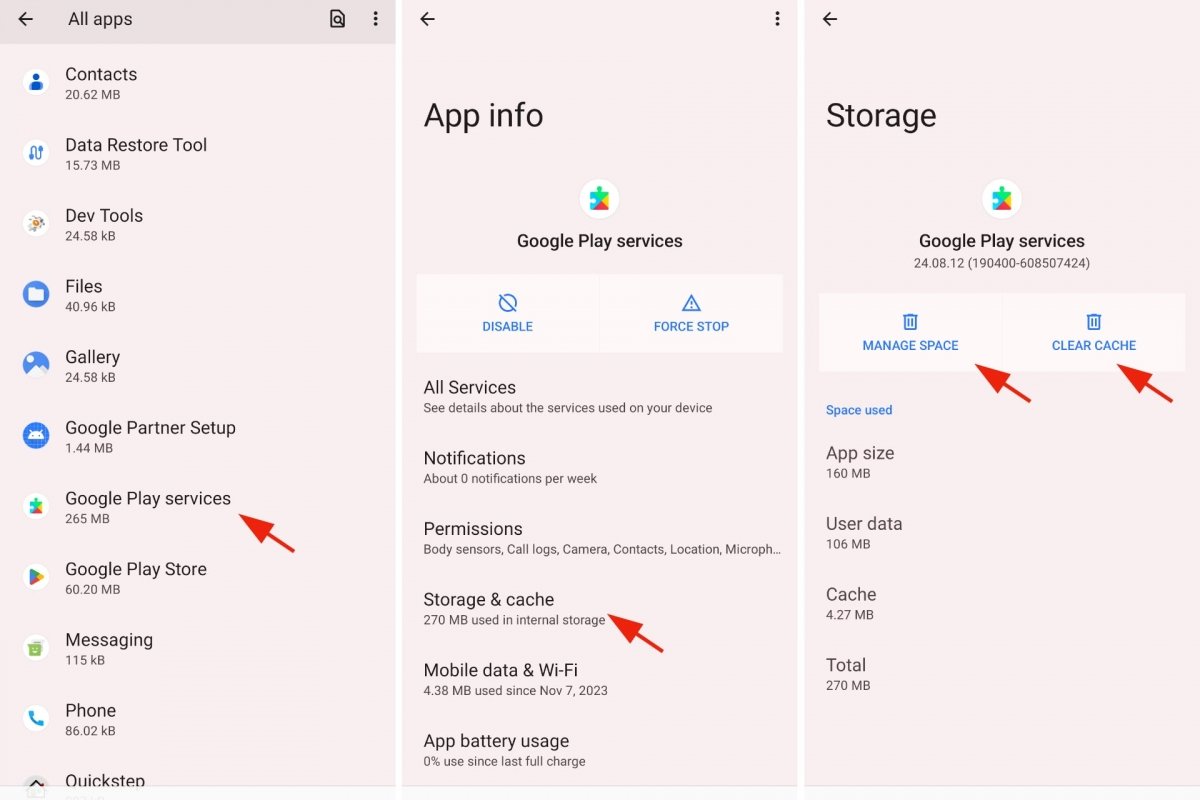 Очистите данные и кэш Сервисов Google Play
Очистите данные и кэш Сервисов Google Play
Чтобы очистить кеш и данные Сервисов Google Play:
- Откройте настройки
- Перейдите в «Приложения».
- Выберите Сервисы Google Play.
- Войдите в хранилище.
- Вы увидите несколько кнопок.
- Один для очистки кэша, другой для очистки данных.
- Попробуйте нажать на обе.
Отключите Сервисы Google Play
Если предыдущие решения не сработали, попробуйте отключить Сервисы Google Play. И затем снова включить приложение. Эта опция временно деактивирует или приостанавливает соответствующее приложение. Когда вы это сделаете, появится сообщение, информирующее вас о последствиях данного действия. Но в этом случае лучше временно отключить Сервисы Google Play, чтобы снова запустить их. Возможно, таким образом все пройдет гладко.
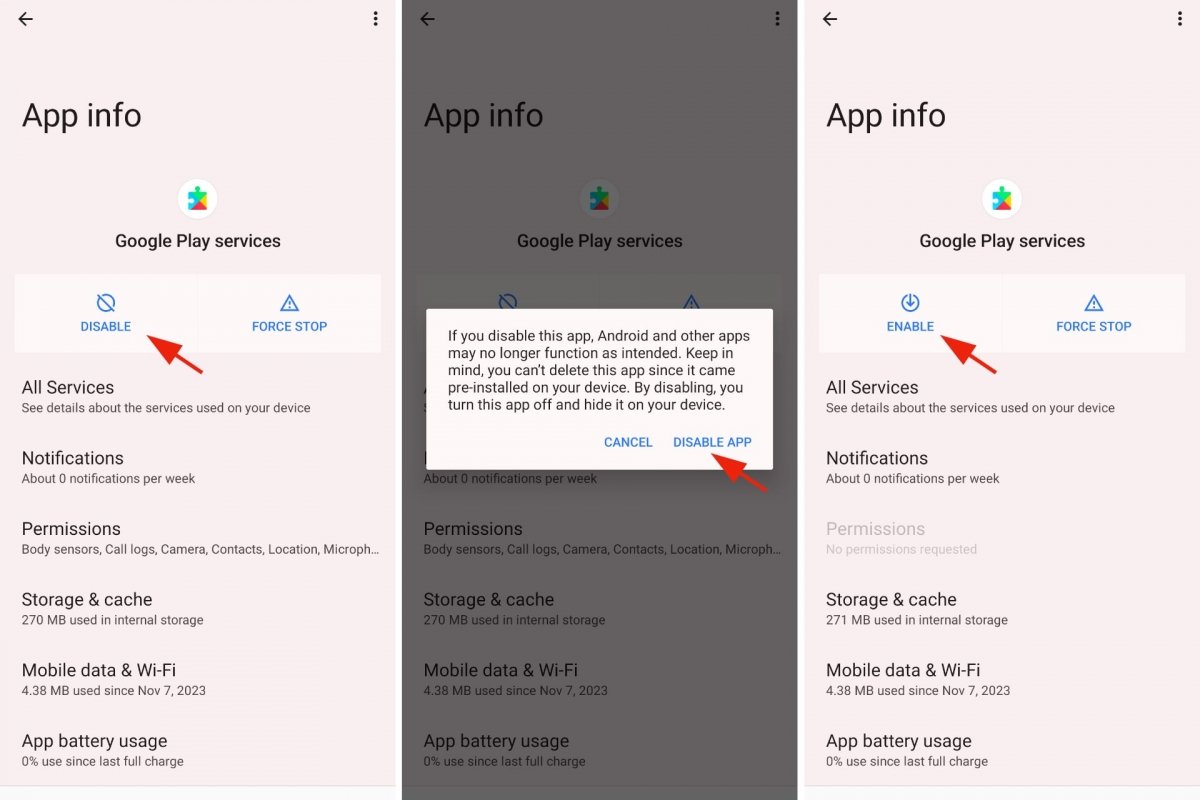 Отключите Сервисы Google Play
Отключите Сервисы Google Play
Чтобы отключить и снова включить Сервисы Google Play:
- Откройте настройки
- Перейдите в «Приложения».
- Выберите Сервисы Google Play.
- Нажмите «Отключить».
- Нажмите «Отключить приложение».
- Подождите несколько секунд.
- Теперь нажмите «Включить».
Проверьте удачу с обновлением Сервисов Google Play
В качестве последнего решения, если все вышеперечисленное не помогло, вам может прийти на помощь стороннее приложение. Существует несколько приложений, специализирующихся на Сервисах Google Play. Одним из них является Update Play Services Software. В основном оно делает две вещи. Во-первых, показывает информацию о том, какая версия Сервисов Google Play и системных приложений Android у вас установлена. И, во-вторых, дает несколько решений для исправления работы Сервисов Google Play, а также самого магазина Google Play.
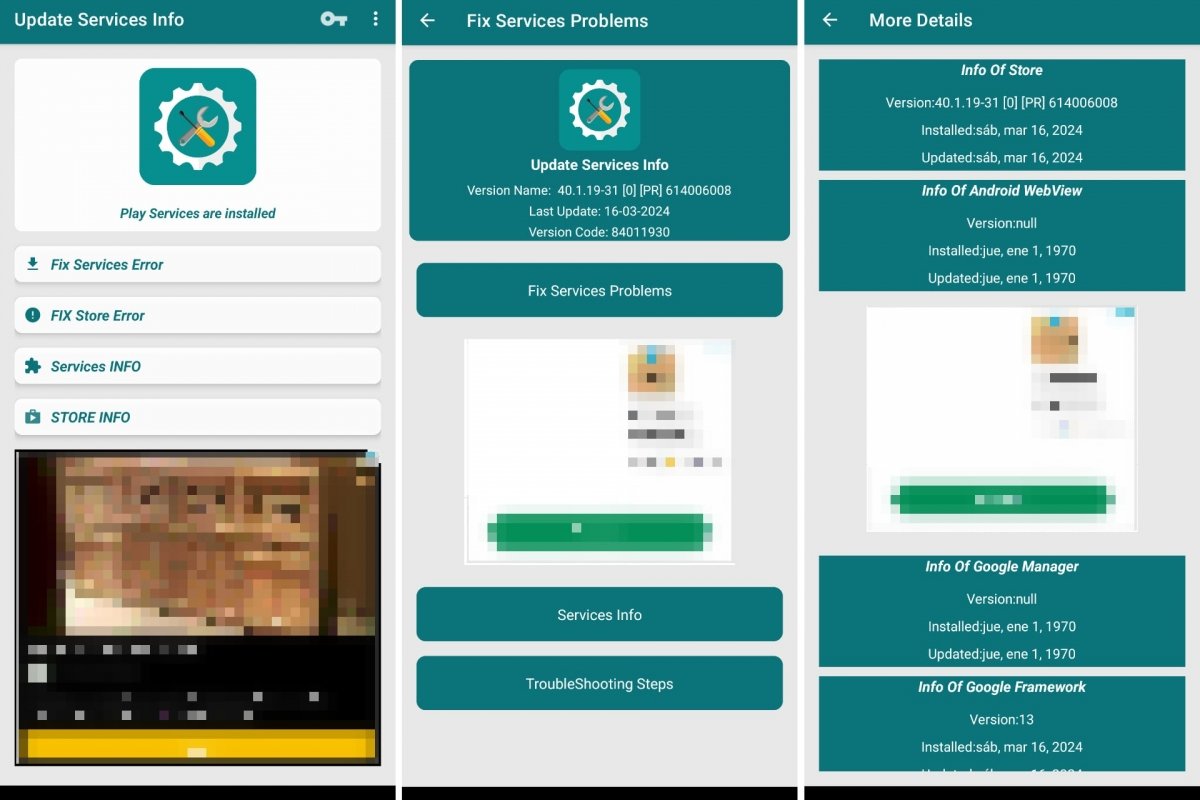 Update Play Services Software для Android
Update Play Services Software для Android
Попробуйте одно за другим предлагаемые решения, пока не найдете то, которое решит вашу проблему. Вполне вероятно, что так или иначе Сервисы Google Play снова заработают корректно. В большинстве случаев приведенных выше решений должно быть более чем достаточно.